Pagājušajā gadā mēs uzrakstījām detalizētu rokasgrāmatu par to, kāatiestatīt Windows 7 atpakaļ uz sākotnējiem rūpnīcas iestatījumiem; kas ietvēra garu procedūru sarakstu, kas jāievēro noteiktā secībā, piemēram, lietojumprogrammu atinstalēšana no trešo pušu izstrādātājiem, lietojumprogrammu kešatmiņas noņemšana, MRU saraksti, nederīgi Windows reģistra ieraksti un visu lietotāja profilu un datu dzēšana. Mēs arī apspriedām, ka Windows 8 ietvers viena klikšķa iespēju atiestatīt datoru, neveicot ilgas un nogurdinošas sistēmas tīrīšanas darbības. Neatkarīgi no Windows Atiestatīt opcija, Windows 8 ietver arī Atsvaidziniet datoru opcija situācijām, kad jūsu dators biežikļūst nestabils un sāk izturēties neparasti. Šajā amatā mēs nedaudz parādīsim abas Windows 8 sistēmas remonta iespējas; Atsvaidziniet datoru un atiestatiet datoru.

Šī rokasgrāmata ir daļa no mūsu sērijas par detalizētu Windows 8 jauno iespēju un uzlabojumu apskatu.
- Kā instalēt Windows 8 vietnē VirtualBox
- Kas jauns Windows 8 darbvirsmā, Start Start un Start izvēlnē
- Pilnīga rokasgrāmata operētājsistēmas Windows 8 Explorer, jauniem lentas rīkiem un opcijām
- Pilnīga rokasgrāmata Windows 8 uzdevumu pārvaldniekam, jaunas iespējas un opcijas
- Windows 8 personālā datora iestatījumi [Pilns ceļvedis]
- Kā atsvaidzināt vai atiestatīt datoru Windows 8 [Pilns ceļvedis] (pašlaik tiek skatīts)
- Viss par Windows 8 dialoglodziņu FileName Sadursmes un kopēšana / pārvietošana
- Pilnīga rokasgrāmata operētājsistēmas Windows 8 startēšanas izvēlnei
- Sinhronizējiet Windows 8 lietotāja iestatījumus starp datoriem un planšetdatoriem, izmantojot Windows Live ID
- Windows bloķēšanas ekrāna ātrs pārskats
- Pilnīga rokasgrāmata Windows 8 failu vēstures dublēšanai
Ieteicams, lai Windows 8 Atsvaidziniet datoru sistēmas remonta lietderība jāizmanto tikai tad, kadjūsu sistēma nereaģē pareizi un tiek parādīti neparedzēti fatāli izņēmumi. Tomēr pirms datora pārdošanas vai arī ja vēlaties sākt no jauna, noņemot visu, izņemot Windows 8 sistēmas failus un utilītas, varat izmantot opciju Atiestatīt datoru. Lietotne Reset mēģina atiestatīt visas sistēmas veiktās izmaiņas, lai atjaunotu sistēmas sākotnējos rūpnīcas iestatījumus. Opcija Atsvaidzināt nedaudz palielina datora veiktspēju, atjaunojot datora sistēmas iestatījumus pēc noklusējuma un noņemot visas instalētās programmas no trešo personu resursiem.
Utilities Refresh and Reset Utilities ir pieejams Windows 8 personālā datora iestatījumu logā General. Lai ātri atvērtu datora iestatījumus, atveriet piekarņu joslu, izmantojot Windows + C karsto taustiņu kombināciju, noklikšķiniet uz Iestatījumi.
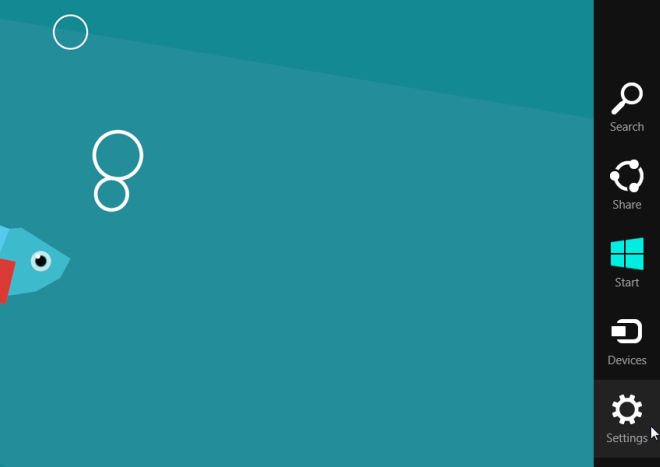
Tagad noklikšķiniet uz Citi datora iestatījumi, lai atvērtu datora iestatījumus.
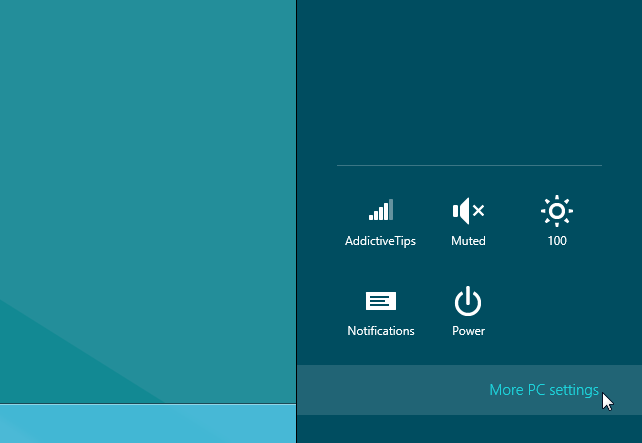
Atsvaidziniet datoru
Zem tā ir opcija Atsvaidzināt datoruValodas kontrole logā Vispārīgi. Lietderība Refresh PC pārbauda, vai sistēmas faili, Windows reģistrs un citi svarīgi sistēmas komponenti darbojas labi; atrodot problēmas ar Windows failiem, tas mēģinās salabot jūsu datoru. Lietotne Refresh PC datora atsvaidzināšanas procesa laikā nenoņem nevienu personāla failu, ieskaitot dokumentu, video, mūzikas un cita veida failus. Tomēr ieteicams izveidot tādu lietojumprogrammu dublējumu, kuras datus iegūst tieši no Windows vietējiem utilītiem, lai vēlāk tos atjaunotu.
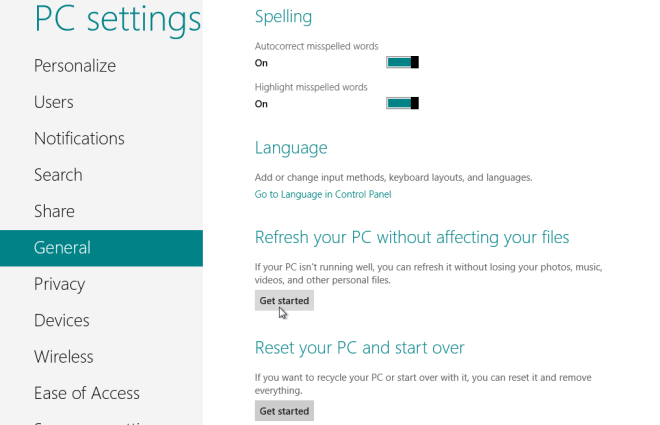
Kad zem noklikšķināt uz Sākt Atsvaidziniet datoru, tas parādīs izmaiņas, kas tiks veiktas procesa laikā. Ievietojiet Windows 8 instalācijas disku un pēc tam noklikšķiniet uz Tālāk, kam seko Refresh, lai atsāknētu sistēmu.
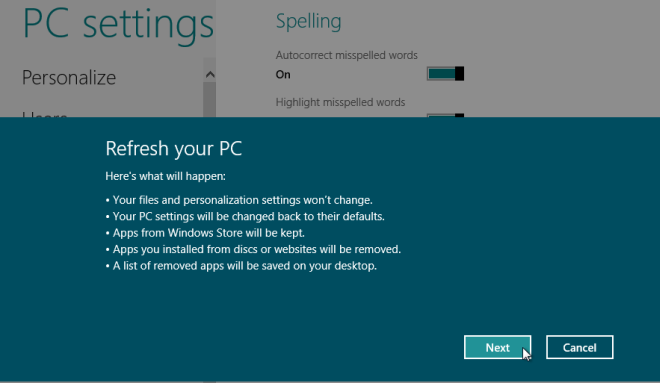
Pirmkārt, tas sāks jūsu sistēmas sagatavošanu pilnīgai atsvaidzināšanai.
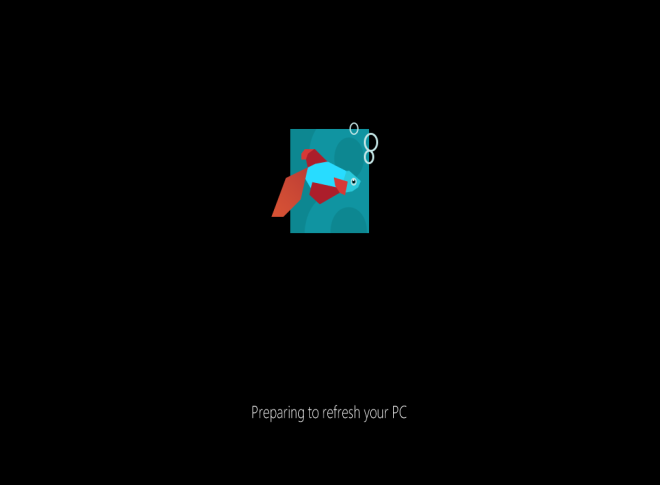
Kad Windows 8 tiek restartēts, jūs redzēsit sāknēšanas ekrānu ar atsvaidzināšanas process progress apakšā.
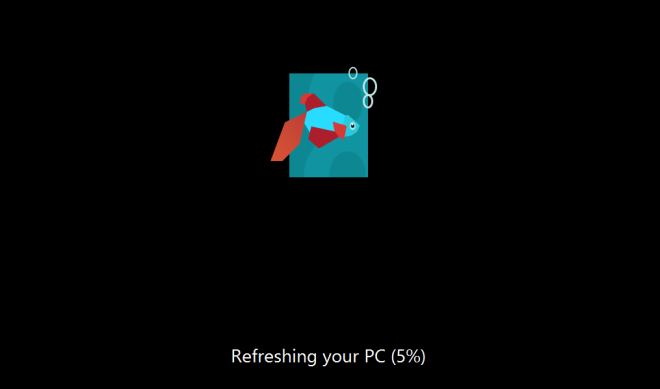
Pēc atsvaidzināšanas procesa beigām jūs aizvedīsatpakaļ uz Windows sākuma ekrānu, kur varat atrast visas Windows 8 noklusējuma utilītas un logrīkus. Tagad atjaunojiet lietojumprogrammas, kurām izveidojāt dublējumu, un pēc tam atsāknējiet sistēmu. Jāatzīmē, ka Atsvaidziniet datoru funkcija neprasa ievadīt Windows aktivizācijas atslēgu un konfigurēt Windows iestatījumus.
Atiestatiet datoru
Uz Atiestatiet datoru lietderība darbojas tāpat kā Windows atjaunošanas disksiepriekšējās Windows versijas, piemēram, Windows 7 un Windows Vista. Tomēr liela atšķirība ir tā, ka datora atiestatīšana nodrošina automatizētu veidu, kā veikt pilnīgu Windows atiestatīšanu. Windows 8 atiestatīšanas utilīta nodrošina vienas pieturas risinājumu tiem, kas plāno pārdot savu Windows 8 personālo datoru, neatstājot nekādas iespējas no datora atgūt personisko informāciju un citus svarīgus datus. Windows 8 atiestatīšanas utilīta nodrošina, ka visi jūsu personiskie dati, kā arī lietotāja instalētās lietojumprogrammas tiks noņemti. Pēc visu lietotāja datu noņemšanas tas mēģinās atiestatīt datora iestatījumus uz noklusējuma iestatījumiem. Lai sāktu, sadaļā Atiestatīt datoru noklikšķiniet uz Sākt.
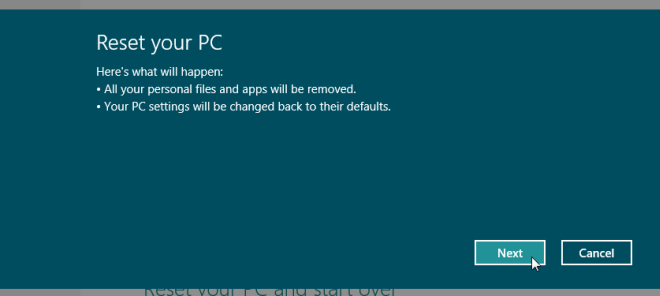
Diskam ar vairākiem nodalījumiem tas tiek prasītstīrīšanas operācijas veikšanai izvēlieties visu cieto disku vai tikai to disku, kurā ir instalēta Windows 8. Vienkārši atlasiet vajadzīgo opciju, lai pārietu uz nākamo darbību.
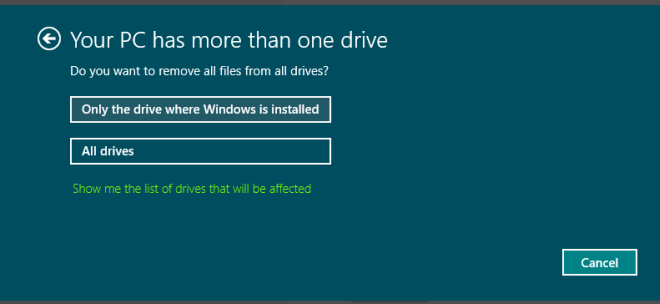
Tagad norādiet tīrīšanas darbības veidu - Pamatīgi vai Ātri. Pamatīgi diska tīrīšanas operācija noņem visus failus noatlasītais (-ie) disks (-i) izdzēš visas instalētās lietojumprogrammas un padara datus neatjaunojamus, turpretī ātras tīrīšanas opcija vienkārši izdzēš failus un instalētās programmas.
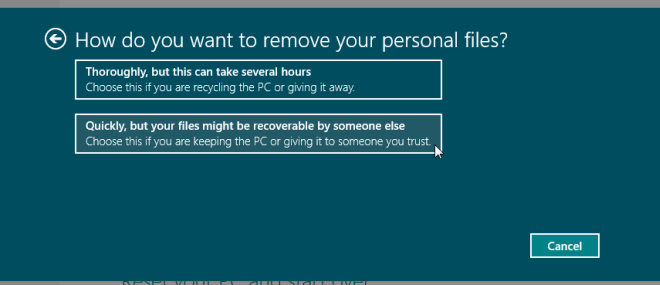
Tāpat kā Windows 8 Refresh utilīta, tā tiks atsāknētasavu sistēmu un sāciet Windows atiestatīšanu uz noklusējuma iestatījumiem. Laiks, kas nepieciešams, ir atkarīgs no jūsu sistēmā veikto izmaiņu skaita un jūsu datu kopējā lieluma. Kad sistēma ir atsāknēta, tā sāk gatavot sistēmu pilnīgai datora atiestatīšanai. Apakšā redzēsit datora atiestatīšanu.
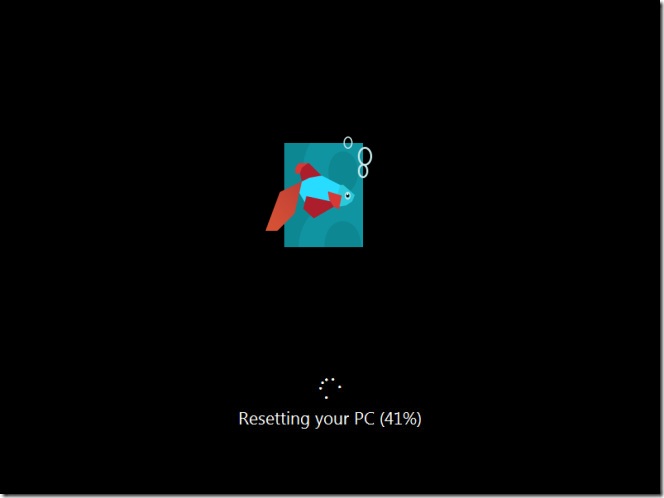
Kad datora atiestatīšanas process būs beidzies, tas pārstartēs sistēmu, lai atjauninātu Windows 8 reģistra iestatījumus, atrastu pievienotās ierīces un pēc tam identificētās ierīces sagatavotu operētājsistēmai Windows 8.
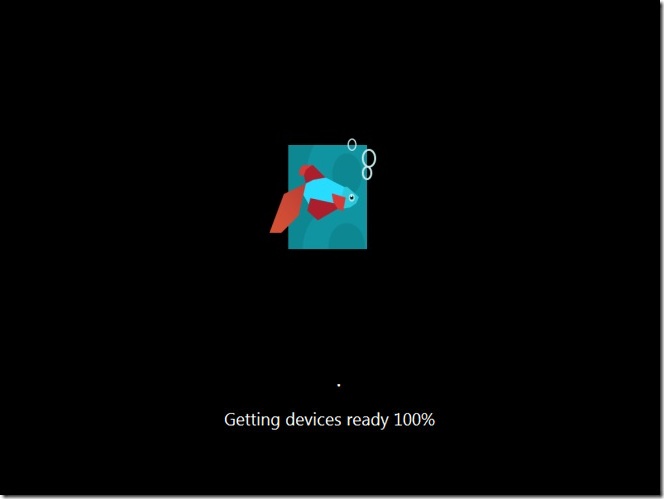
Kad process būs pabeigts, jums tiks lūgts ievadīt produkta atslēgu. Ievadiet licences atslēgu un noklikšķiniet uz Tālāk. Ja vēlaties ievadīt licences atslēgu vēlāk, noklikšķiniet uz Izlaist.
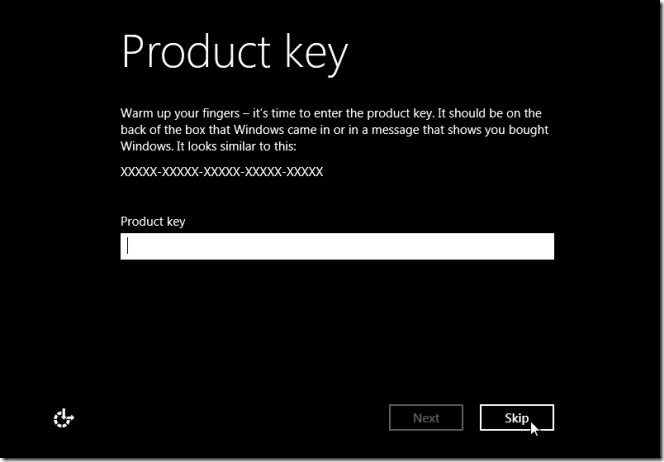
Tagad pieņemiet licences noteikumus un noklikšķiniet uz Piekristturpiniet tālāk. Tagad sāks ielādēt Windows 8, un jūs redzēsit personalizācijas logu. Izpildiet ekrānā redzamos norādījumus, ievadiet informāciju, kur tas nepieciešams, un ļaujiet Windows 8 jums sagatavot jaunu darbvirsmu.
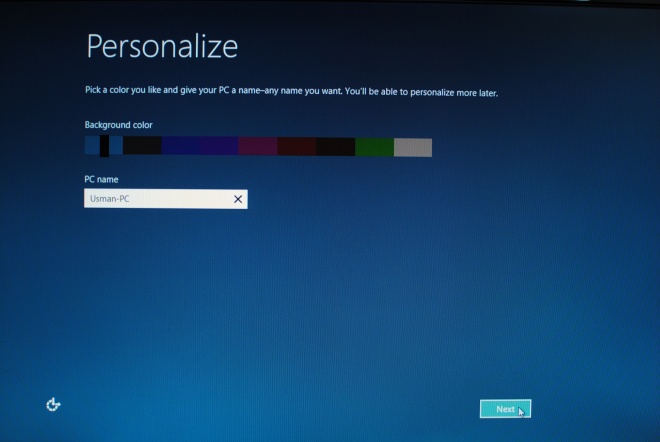
Šīs sistēmas remonta utilītas ir padarījušas Windows 8pārinstalēšanas un labošanas procesi ir ne tikai viegli, bet arī bez jebkāda veida sistēmas kļūmēm un citiem riskiem. Atjaunot un atsvaidzināt remonta opcijas var arī piekļūt Startēšanas izvēlnes sadaļā Problēmu novēršanas logs, kurā ietvertas iepriekšējas sistēmas remonta iespējas, piemēram, sistēmas atjaunošana, sistēmas attēla atkopšana utt.













Komentāri